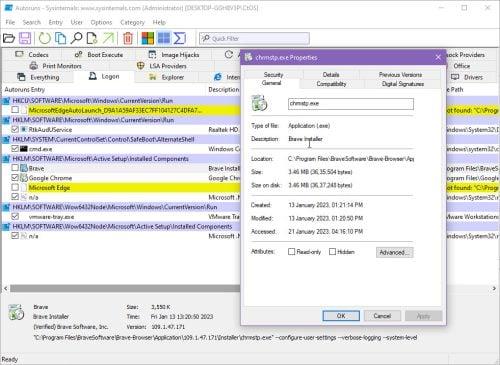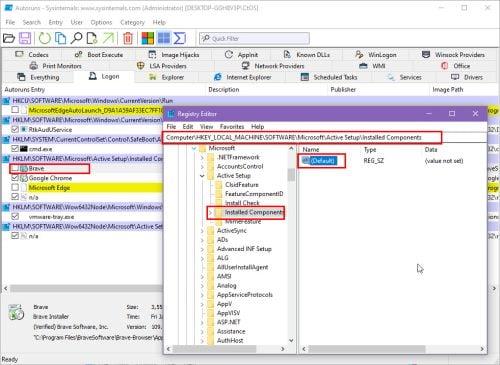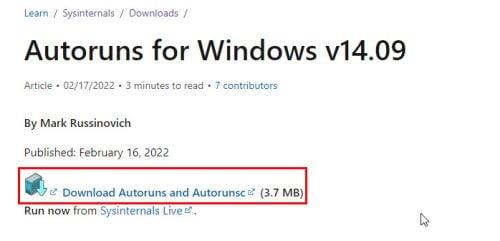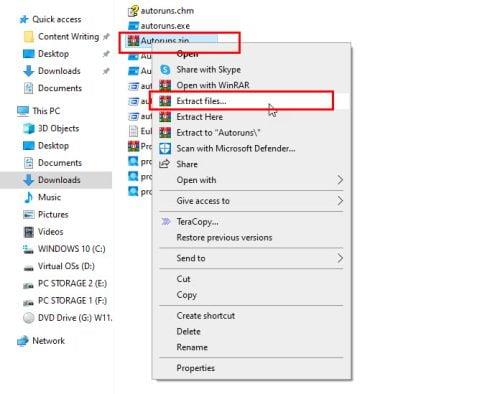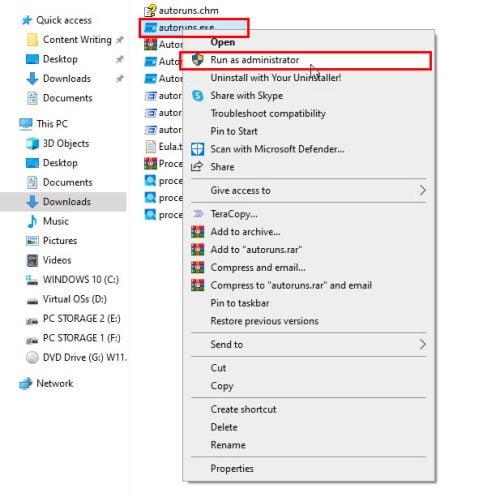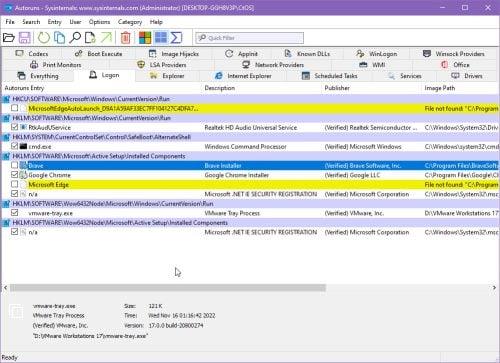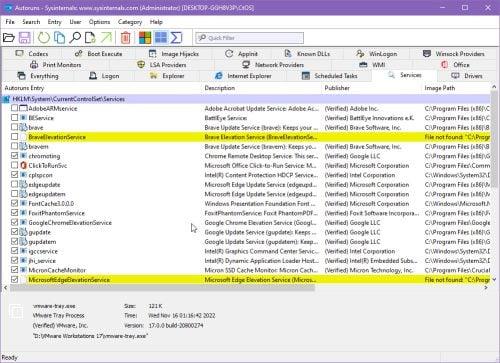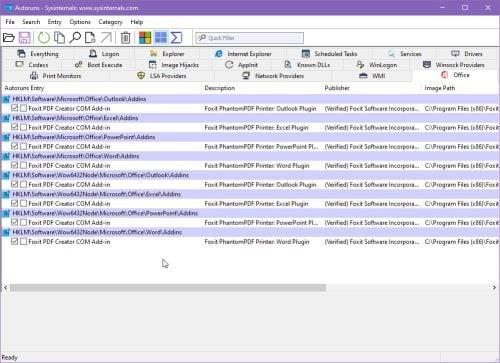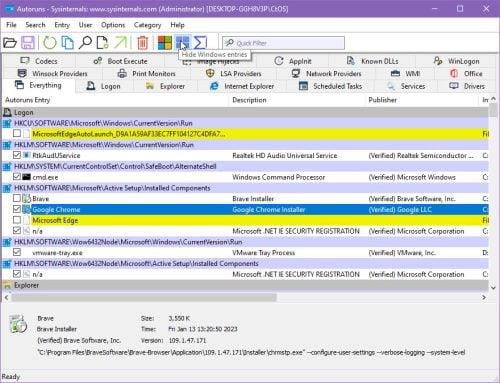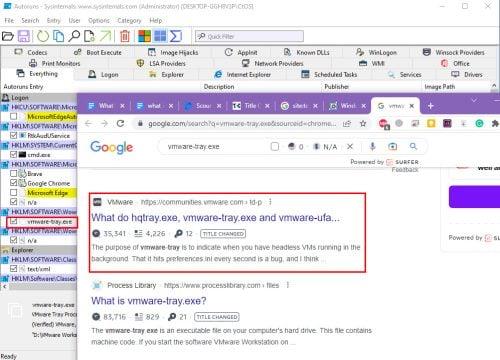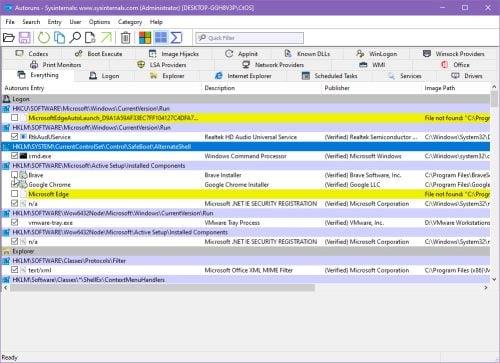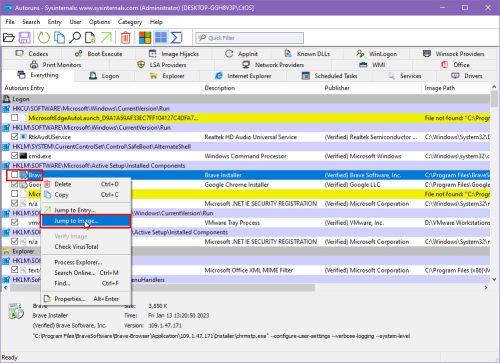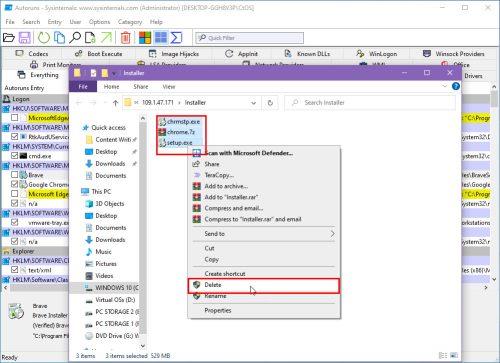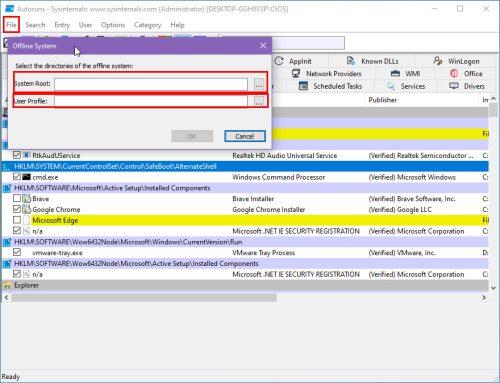Γίνετε ο ειδικός σας στον τομέα της κυβερνοασφάλειας μαθαίνοντας τα μυστικά του βοηθητικού προγράμματος Autoruns για Windows, ενός εργαλείου που εμφανίζει περίπλοκες πληροφορίες για εφαρμογές, προγράμματα οδήγησης και υπηρεσίες που εκτελούνται κατά την εκκίνηση του υπολογιστή.
Ίσως ρωτήσετε πώς σχετίζονται τα Autoruns για Windows με την ασφάλεια στον κυβερνοχώρο. Επειδή σας βοηθά να εντοπίσετε κακόβουλο λογισμικό, λογισμικό υποκλοπής spyware και ransomware που εκτελούνται στον χώρο εργασίας ή στον υπολογιστή του σπιτιού σας.
Εάν υπάρχουν εφαρμογές και εργαλεία που έχουν ρυθμιστεί να εκτελούνται στον υπολογιστή σας με Windows κατά την εκκίνηση, το Autoruns για Windows θα το γνωρίζει. Ως εκ τούτου, μπορείτε να σαρώσετε όλες αυτές τις εφαρμογές/υπηρεσίες που εκτελούνται και εκκινούν από το εργαλείο και να μάθετε εάν ο υπολογιστής σας έχει μολυνθεί.
Εάν δεν έχετε χρησιμοποιήσει ακόμα αυτό το εργαλείο, είναι η κατάλληλη στιγμή να εξοικειωθείτε με αυτήν την εφαρμογή. Με αυτόν τον τρόπο, μπορείτε να διασφαλίσετε ότι κανείς από το σκοτεινό ιστό δεν παρακολουθεί τι κάνετε στον υπολογιστή σας.
Τι είναι το Autoruns για Windows;

Τι είναι το Autoruns για Windows
Το Autoruns είναι μια εφαρμογή συστήματος που αναπτύχθηκε από την Winternals Software LP. Μπορεί να έχετε ακούσει την εταιρεία με το νέο της όνομα, Sysinternals, με επωνυμία από τη Microsoft όταν εξαγόρασε την Winternals Software LP στις 18 Ιουλίου 2006.
Αυτό είναι το βασικό εργαλείο για σπασίκλες και ειδικούς στον τομέα της κυβερνοασφάλειας για την επίλυση ζητημάτων που σχετίζονται με το hacking σε υπολογιστές με Windows. Οι geeks απόδοσης υπολογιστών με Windows που θέλουν εμπειρία μηδενικής καθυστέρησης στον υπολογιστή υψηλών προδιαγραφών τους χρησιμοποιούν επίσης αυτό το εργαλείο για να εντοπίσουν περιττά προγράμματα εκκίνησης και να τα σκοτώσουν.
Η εφαρμογή Autoruns απέκτησε τις πιο περίπλοκες γνώσεις σχετικά με τις εφαρμογές και τους κωδικούς που ξεκινούν αυτόματα. Εμφανίζει αβίαστα ποιες εφαρμογές και εργαλεία εκτελούνται όταν συνδέεστε στον υπολογιστή ή τον εκκινείτε. Δεν είναι μόνο αυτό!
Ορισμένες εξαιρετικά έξυπνες εφαρμογές συνδέονται με άλλες ενσωματωμένες εφαρμογές όπως το Windows Media Player, το Microsoft Edge, το File Explorer κ.λπ. Όταν εκτελείτε οποιαδήποτε ενσωματωμένη εφαρμογή, οι συνδεδεμένες εφαρμογές εκτελούνται αθόρυβα στο παρασκήνιο, καταναλώνοντας χώρο στη μνήμη του υπολογιστή ή ΕΜΒΟΛΟ. Η εφαρμογή Autorun μπορεί να εμφανίσει και αυτές τις αθόρυβες και κρυφά εκτελούμενες εφαρμογές.
Άλλα βοηθητικά προγράμματα αυτόματης εκκίνησης είναι απλώς εφαρμογές αρχαρίων όταν τα συγκρίνετε με το Autoruns. Μπορεί ακόμη και να εμφανίζει εκκινήσεις, ρυθμισμένες να εκτελούνται αυτόματα, και άλλες εφαρμογές παρασκηνίου, όπως γραμμές εργαλείων, επεκτάσεις κελύφους Explorer, ειδοποιήσεις Winlogon, αντικείμενα βοήθειας προγράμματος περιήγησης, υπηρεσίες αυτόματης εκκίνησης και πολλά άλλα.
Γιατί είναι σημαντικό το Autoruns για Windows;
Στις πρώτες ημέρες των λειτουργικών συστημάτων των Windows, όπως τα Windows XP και παλαιότερα, ένα ενσωματωμένο λογισμικό ή λογισμικό τρίτου κατασκευαστή θα πρόσθετε μια καταχώρηση στο κλειδί εκτέλεσης της βάσης δεδομένων του μητρώου των Windows ή στο φάκελο "Εκκίνηση" του μενού "Έναρξη".
Θα μπορούσατε να εντοπίσετε γρήγορα τις εφαρμογές που έχουν διαμορφωθεί με αυτόματη εκτέλεση από τις παραπάνω τοποθεσίες και να απενεργοποιήσετε την αυτόματη εκτέλεση, εάν χρειάζεται.
Ωστόσο, οι προγραμματιστές λογισμικού έγιναν πιο έξυπνοι καθώς περνούσαν τα χρόνια και τώρα ανακάλυψαν αποτελεσματικούς μυστικούς τρόπους για να εκτελούν τις εφαρμογές τους στον υπολογιστή σας χωρίς να σας ενημερώσουν. Αν και μπορεί να έχετε εγκαταστήσει την εφαρμογή εξαρχής και να τη χρησιμοποιείτε περιστασιακά, αυτό δεν σημαίνει ότι θα επιτρέψετε στην εφαρμογή να εκτελείται όλη μέρα στο παρασκήνιο.
Αυτές τις μέρες, οι προγραμματιστές εφαρμογών που επενδύουν πολύ χρόνο και χρήμα σε άθλια εργαλεία όπως κακόβουλο λογισμικό, λογισμικό υποκλοπής spyware, adware, ransomware κ.λπ., χρησιμοποιούν κρίσιμες λειτουργίες των Windows για την εκτέλεση εφαρμογών κατά την εκκίνηση.
Για παράδειγμα, αυτές οι ύπουλες εφαρμογές συχνά φορτώνουν κατά τη σύνδεση των Windows ή εκκινούν μέσω κρίσιμων υπηρεσιών Windows, όπως υπηρεσίες Windows, υπηρεσίες εφαρμογών τρίτων, προγράμματα οδήγησης υλικού, αντικείμενα βοηθητικού προγράμματος περιήγησης και προγραμματισμένες εργασίες.
Αυτοί οι προγραμματιστές εφαρμογών και οι κρυφές εφαρμογές τους έχουν ξεπεράσει όλα τα όρια και πλέον χρησιμοποιούν πόρους υψηλού επιπέδου των Windows, όπως το AppInit_dlls και παραβιάσεις εικόνας για εκτέλεση κατά την εκκίνηση.
Ένας μέσος χρήστης υπολογιστή με Windows δεν μπορεί να εντοπίσει τέτοιες ύπουλες και αθόρυβες εφαρμογές ψάχνοντας στην τεράστια βάση δεδομένων του μητρώου των Windows. Ακολουθεί το Autoruns για Windows, το οποίο σας εξοικονομεί από τη σπατάλη του χρόνου σας μέσω της μη αυτόματης σάρωσης spyware και malware.
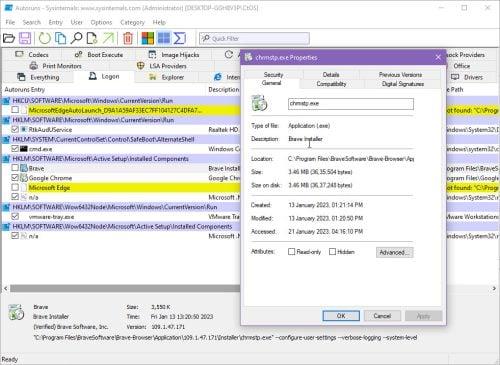
Γιατί είναι σημαντικό το Autoruns για Windows
Καταγράφει κάθε εφαρμογή, εργαλείο συστήματος, ενσωματωμένο λογισμικό, αρχείο δέσμης και σενάριο κώδικα που μπορεί να εκτελεστεί κατά τη διαδικασία εκκίνησης του συστήματος των Windows.
Το εργαλείο εμφανίζει επίσης εκτενείς λεπτομέρειες της εφαρμογής που εκτελείται κατά την εκκίνηση. Μπορείτε να πραγματοποιήσετε μια διαδικτυακή αναζήτηση με ένα κλικ για να προσδιορίσετε εάν η διαδικασία παρασκηνίου είναι απαραίτητη για να ξεκινήσει κατά τη διαδικασία εκκίνησης των Windows.
Μόλις μάθετε το αποτέλεσμα, μπορείτε να απενεργοποιήσετε την αυτόματη εκτέλεση για συγκεκριμένες εφαρμογές, απλώς αποεπιλέγοντας ένα πλαίσιο. Είναι τόσο εύκολο! Δεν χρειάζεται να αγοράζετε ακριβές εφαρμογές για να ανακαλύψετε κακόβουλο λογισμικό, λογισμικό υποκλοπής spyware κ.λπ.
Πλεονεκτήματα του Autoruns για Windows
Υπάρχουν πολλά οφέλη από την εκμάθηση του τρόπου χρήσης του Autorun για Windows 11, 10, 7 κ.λπ., και αυτά είναι:
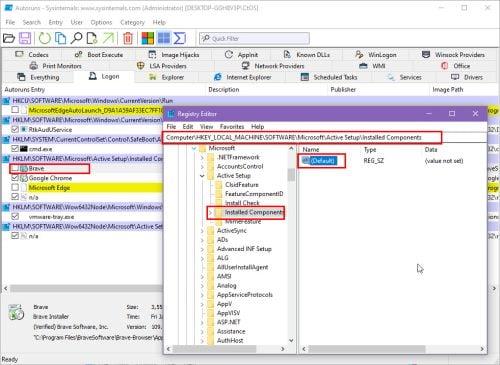
Εντοπισμός καταχωρίσεων μητρώου εφαρμογών και κωδικών χρησιμοποιώντας το Autoruns για Windows
- Είναι το πιο αποτελεσματικό βοηθητικό πρόγραμμα συστήματος για την εύρεση της καταχώρησης μητρώου των Windows για οποιαδήποτε εφαρμογή, εργαλείο, πρόγραμμα οδήγησης κ.λπ.
- Μπορείτε να χρησιμοποιήσετε αυτό το εργαλείο για να μειώσετε την κατανάλωση μνήμης και πόρων επεξεργαστή απενεργοποιώντας ανεπιθύμητες εφαρμογές εκκίνησης.
- Μάθετε τα τρωτά σημεία του συστήματος των Windows που επιτρέπουν στο διαγραμμένο κακόβουλο λογισμικό να εμφανίζεται επαναλαμβανόμενα μετά την επανεκκίνηση του συστήματος για την ανάπτυξη ισχυρού λογισμικού ασφάλειας στον κυβερνοχώρο.
- Σαρώστε άμεσα τον υπολογιστή με Windows για εφαρμογές και εργαλεία τρίτων στο σύστημά σας.
- Μάθετε τη θέση των εφαρμογών αυτόματης εκτέλεσης στον εσωτερικό χώρο αποθήκευσης συστήματος.
- Αναλύστε τη μονάδα δίσκου ενός άλλου υπολογιστή για κακόβουλο λογισμικό που έχει οριστεί για την εκκίνηση.
Τρόπος λήψης Autoruns για Windows
Το Microsoft Sysinternals φιλοξενεί την εφαρμογή Autoruns και επιτρέπει στο κοινό και τους οργανισμούς να κατεβάσουν την εφαρμογή δωρεάν. Μπορείτε να χρησιμοποιήσετε τις πληροφορίες του εμπορικά και προσωπικά.
Μπορείτε να μεταβείτε στην πύλη Sysinternals Utilities Index για να πραγματοποιήσετε λήψη της πιο πρόσφατης έκδοσης της εφαρμογής Windows Autoruns. Στη συνέχεια, μετακινηθείτε προς τα κάτω μέχρι να βρείτε την επιλογή Autoruns σε αυτό το ευρετήριο του βοηθητικού προγράμματος.
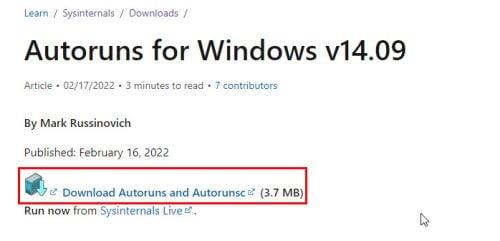
Τρόπος λήψης Autoruns για Windows
Μόλις εντοπίσετε την υποκεφαλίδα Autoruns, κάντε κλικ σε αυτήν για να φτάσετε στην πύλη όπου η Microsoft φιλοξενεί την πιο πρόσφατη έκδοση του Autoruns για Windows. Κάντε κλικ στο σύνδεσμο Λήψη Autoruns και Autorunsc για να λάβετε ένα αρχείο ZIP που περιέχει το γραφικό περιβάλλον χρήστη ( GUI ) και το αρχείο διεπαφής γραμμής εντολών για την εφαρμογή Windows Wutoruns.
Μόλις ολοκληρωθεί η λήψη, αποσυμπιέστε το αρχείο για να βρείτε διάφορες εκδόσεις του Autoruns για Windows, όπως x64, x86, κ.λπ. Εάν χρησιμοποιείτε λειτουργικό σύστημα Windows 64-bit, κάντε διπλό κλικ στο αρχείο Autoruns64.
Πώς να χρησιμοποιήσετε το Autoruns για Windows 7;
Μετά τη λήψη του αρχείου zip Autoruns, εξαγάγετε τα στοιχεία σε έναν φάκελο. Τώρα, θα πρέπει να δείτε το Autoruns64 και το Autoruns. Πρέπει να εκτελέσετε την εφαρμογή Autoruns εάν χρησιμοποιείτε λειτουργικό σύστημα Windows 7 32-bit.
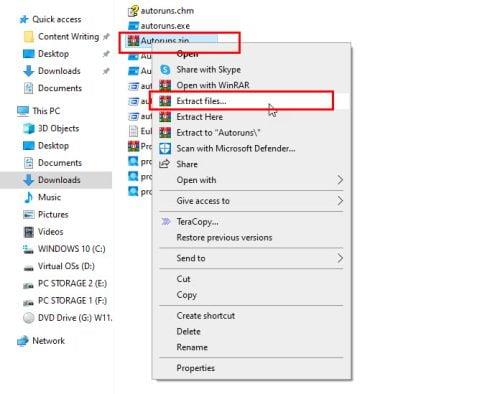
Εξαγάγετε το αρχείο ZIP του Autoruns
Η εκτέλεση της εφαρμογής Autoruns από τυπικούς λογαριασμούς χρηστών δεν θα σας επιτρέψει να κάνετε αλλαγές στη λίστα εφαρμογών εκκίνησης. Πρέπει να εκτελέσετε την εφαρμογή με δικαιώματα διαχειριστή. Ακολουθούν τα βήματα που πρέπει να ακολουθήσετε για να αποκτήσετε δικαιώματα διαχειριστή για το Autoruns:
- Εντοπίστε την εφαρμογή Autoruns και κάντε δεξί κλικ .
- Θα εμφανιστεί το μενού περιβάλλοντος με το δεξί κλικ.
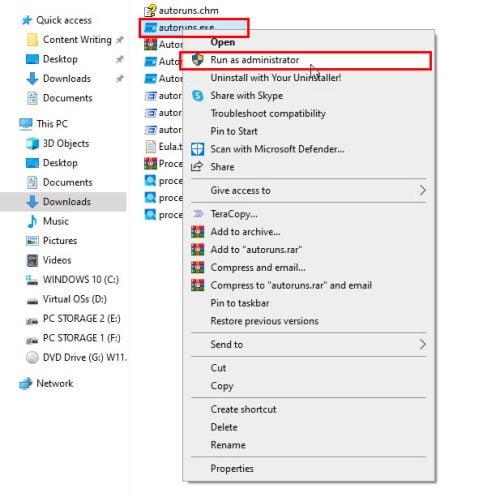
Εκτέλεση Autoruns για Windows ως Διαχειριστής
- Κάντε κλικ στην επιλογή Εκτέλεση ως διαχειριστής .
- Εάν είστε συνδεδεμένοι σε έναν λογαριασμό διαχειριστή για τον υπολογιστή σας με Windows, το Autoruns για Windows θα συνδεθεί με δικαιώματα διαχειριστή.
- Θα δείτε ένα μήνυμα σφάλματος εάν δεν είστε συνδεδεμένοι με λογαριασμό διαχειριστή για τον υπολογιστή.
Τρόπος χρήσης Autoruns για Windows
Η αρχική εμφάνιση της εφαρμογής Autoruns μπορεί να σας αποθαρρύνει από τη χρήση του εργαλείου. Ωστόσο, η εφαρμογή είναι απλή για όλους.
Το βοηθητικό πρόγραμμα εμφανίζει την καρτέλα Όλα κατά την εκκίνηση. Εάν αυτό το βλέμμα σας κατακλύζει, μπορείτε να μεταβείτε σε άλλες καρτέλες για να έχετε μια εστιασμένη εικόνα αυτού που αναζητάτε.
Η εφαρμογή Autoruns για Windows συνοδεύεται από τις ακόλουθες καρτέλες. Όλες οι καρτέλες εμφανίζουν σχετικές εφαρμογές εκκίνησης, κωδικούς, σενάρια ή υπηρεσίες. Τίποτα περισσότερο. Εδώ είναι οι καρτέλες για τις οποίες μιλάω:
1. Σύνδεση
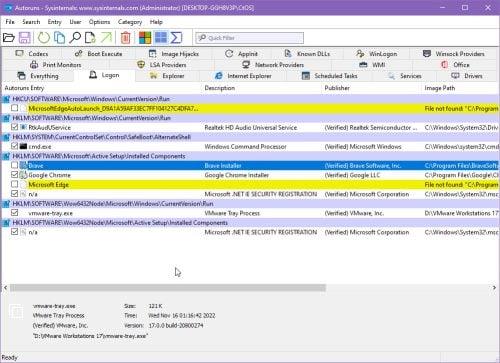
Εγγραφές κατηγορίας σύνδεσης στο Autoruns για Windows
2. Explorer
3. Internet Explorer
4. Προγραμματισμένες εργασίες
5. Υπηρεσίες
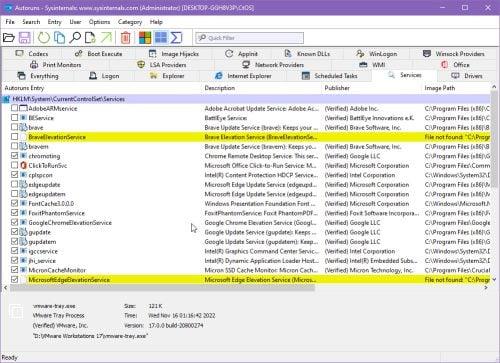
Καταχωρίσεις κατηγορίας υπηρεσιών στο Autoruns για Windows
6. Προγράμματα οδήγησης
7. Κωδικοποιητές
8. Εκκίνηση εκκίνησης
9. Παραβιάσεις εικόνας
10. AppInit
11. Γνωστά DLL
12. WinLogon
13. Πάροχοι Winsock
14. Οθόνες εκτύπωσης
15. Πάροχοι LSA
16. Πάροχοι δικτύου
17. WMI
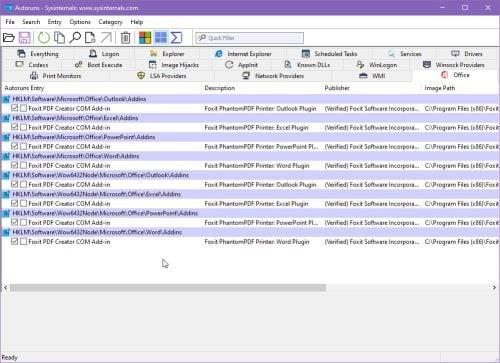
Εγγραφές κατηγορίας Office στο Autoruns για Windows.jpg
18. Γραφείο
Στην παραπάνω λίστα, δεν χρειάζεται να αναζητήσετε κακόβουλο λογισμικό και λογισμικό υποκλοπής σε καρτέλες όπως το Office, το WMI, οι πάροχοι δικτύου, οι πάροχοι LSA, οι οθόνες εκτύπωσης, οι πάροχοι Winsock, το WinLogon, τα Γνωστά DLL και η Εκκίνηση εκκίνησης.
Επειδή το κακόβουλο λογισμικό συνήθως δεν έχει πρόσβαση σε αυτές τις θέσεις αυτόματης εκτέλεσης. Επίσης, αυτές οι καρτέλες εμφανίζουν εφαρμογές και εργαλεία με δυνατότητα αυτόματης εκτέλεσης που ενισχύουν διάφορες λειτουργίες του υπολογιστή σας με Windows. Επιπλέον, αυτά τα εργαλεία εκκίνησης δεν καταναλώνουν μεγάλη μνήμη ή δυνατότητες επεξεργασίας.
Πρέπει να ελέγξετε για ανεπιθύμητες εφαρμογές, κωδικούς και εργαλεία στις υπόλοιπες καρτέλες του Autoruns για Windows.
Εάν βρίσκετε τη διεπαφή χρήστη λίγο υπερβολική και ακατάστατη, μπορείτε να αφαιρέσετε ορισμένες γνωστές εφαρμογές εκκίνησης που επιτρέπουν στο σύστημα να λειτουργεί σωστά. Για να καταργήσετε αυτές τις γνωστές διαμορφώσεις, δοκιμάστε τα εξής βήματα:
- Μεταβείτε σε οποιαδήποτε καρτέλα, για παράδειγμα, Όλα .
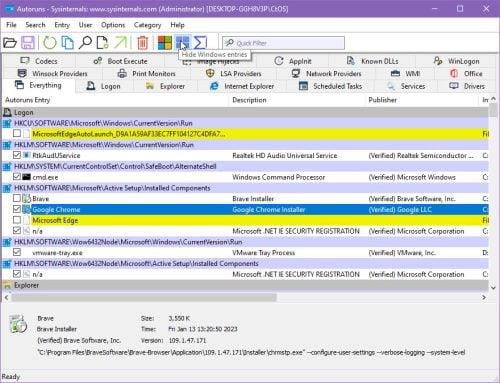
Απόκρυψη καταχωρήσεων των Windows από την αυτόματη εκτέλεση για Windows
- Κάντε κλικ στο εικονίδιο Απόκρυψη καταχωρήσεων των Windows στη γραμμή μενού. Εμφανίζει το εικονίδιο ή τη σημαία των Windows.
- Με αυτόν τον τρόπο θα μειωθεί ο αριθμός των καταχωρήσεων στη λίστα Autoruns .
Τώρα που οι απαραίτητες διεργασίες των Windows έχουν κρυφτεί, μπορείτε να ελέγξετε γρήγορα τη λίστα και να παρατηρήσετε οποιοδήποτε κακόβουλο λογισμικό στο σύστημά σας έχει ρυθμιστεί να εκτελείται κατά την εκκίνηση.
Πώς να εντοπίσετε κακόβουλο λογισμικό χρησιμοποιώντας τις αυτόματες εκτελέσεις των Windows
Πρέπει να περάσετε από όλες τις εγγραφές εφαρμογών τρίτων στην εφαρμογή Autoruns. Εάν εντοπίσετε κάτι ψαροειδές, κάντε δεξί κλικ στην καταχώριση και, στη συνέχεια, επιλέξτε Αναζήτηση στο Διαδίκτυο στο μενού περιβάλλοντος που εμφανίζεται.
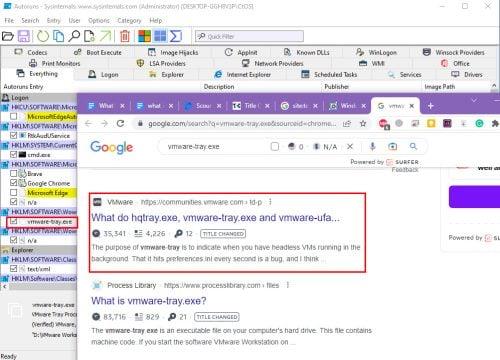
Μάθετε εάν μια καταχώριση ανήκει σε κακόβουλο λογισμικό ή όχι μέσω της Αναζήτησης Online στο Autoruns
Θα ανοίξει μια σελίδα προγράμματος περιήγησης ιστού. Αναζητήστε τα πρώτα αποτελέσματα της Αναζήτησης Google. Εάν τα αποτελέσματα αναζήτησης στο διαδίκτυο δείχνουν ότι η εφαρμογή μπορεί να είναι κακόβουλο λογισμικό ή λογισμικό υποκλοπής spyware, σταματήστε την εκκίνηση κατά την εκκίνηση. Στη συνέχεια, αφαιρέστε το από τον υπολογιστή σας.
Τρόπος απενεργοποίησης ανεπιθύμητων εφαρμογών και κωδικών χρησιμοποιώντας αυτόματη εκτέλεση για Windows
Αφού εντοπίσετε κακόβουλο λογισμικό ή λογισμικό υποκλοπής spyware που εκτελείται στον υπολογιστή σας με Windows χρησιμοποιώντας το Autoruns, ακολουθήστε τα εξής βήματα:
- Καταργήστε την επιλογή του πλαισίου ελέγχου στα αριστερά της καταχώρισης διαμόρφωσης.
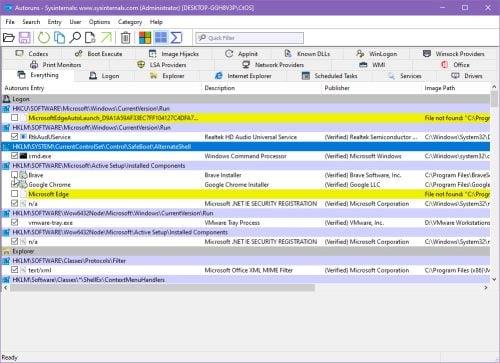
Καταργήστε την επιλογή της καταχώρισης διαμόρφωσης από τη λίστα Autoruns
- Κάντε ξανά δεξί κλικ στην καταχώριση και, στη συνέχεια, επιλέξτε Μετάβαση στην εικόνα .
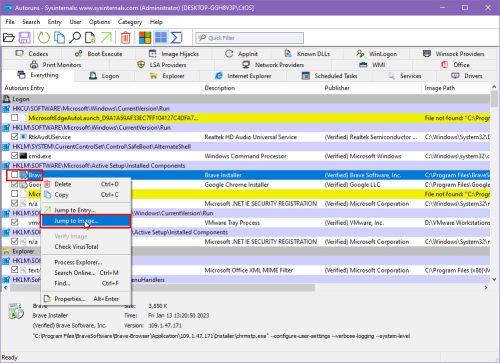
Μετάβαση στην εικόνα στο Autoruns
- Τώρα, διαγράψτε το περιεχόμενο του φακέλου.
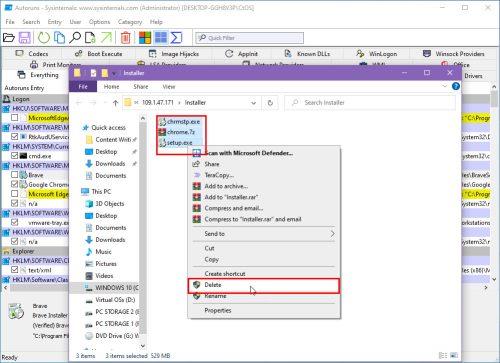
Διαγράψτε κακόβουλο περιεχόμενο από το φάκελο εικόνων
- Εάν το σύστημα δεν σας επιτρέπει να διαγράψετε το περιεχόμενο επειδή η εφαρμογή πρέπει να εκτελείται στο παρασκήνιο, επανεκκινήστε τον υπολογιστή.
- Τώρα, μεταβείτε ξανά στο φάκελο και προσπαθήστε να διαγράψετε τα στοιχεία.
Ορισμένα κακόβουλα προγράμματα ή λογισμικό υποκλοπής spyware είναι ανθεκτικά. Μπορεί να προσπαθήσουν να προσθέσουν τον εαυτό τους στη λίστα αυτόματης εκτέλεσης μόλις την απενεργοποιήσετε. Βεβαιωθείτε ότι δεν περιλαμβάνεται στη λίστα αυτόματης εκτέλεσης επανεκκινώντας τον υπολογιστή και ελέγχοντας τη διπλή καταχώρηση στο Autoruns για Windows.
Αναλύστε το σύστημα εκτός σύνδεσης χρησιμοποιώντας αυτόματες εκτελέσεις για Windows
Η δυνατότητα Ανάλυση συστήματος χωρίς σύνδεση σάς επιτρέπει να ελέγχετε τις μονάδες δίσκου άλλων υπολογιστών με Windows που αποτυγχάνουν να εκκινήσουν ή να εκκινήσουν πολύ αργά. Πρέπει να συνδέσετε τη μονάδα εσωτερικά ή εξωτερικά στον υπολογιστή σας με Windows.
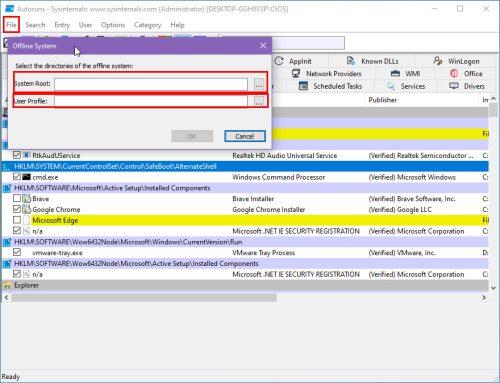
Αναλύστε το σύστημα εκτός σύνδεσης χρησιμοποιώντας αυτόματες εκτελέσεις για Windows
Στη συνέχεια, εκτελέστε την εφαρμογή Autoruns και κάντε κλικ στο Αρχείο . Εκεί, θα πρέπει να δείτε την επιλογή Ανάλυση συστήματος χωρίς σύνδεση . Επιλέξτε το και εντοπίστε τη μονάδα εγκατάστασης των Windows στο πεδίο System Root . Στη συνέχεια, βρείτε το προφίλ χρήστη του αποτυχημένου υπολογιστή με Windows από την ίδια μονάδα δίσκου.
Κάντε κλικ στο OK και η εφαρμογή θα εμφανίσει όλες τις εφαρμογές εκκίνησης, τους κωδικούς και τις υπηρεσίες υπολογιστή Windows που χρειάζονται άμεσες επισκευές.
συμπέρασμα
Το Autoruns για Windows είναι ένα ισχυρό εργαλείο για την αύξηση της απόδοσης του συστήματος ή την εξάλειψη του crapware από τον υπολογιστή σας. Δοκιμάστε το εργαλείο την επόμενη φορά που θα αντιμετωπίσετε προβλήματα αργής εκκίνησης, αποτυχίας εκκίνησης, καθυστέρησης συστήματος και κακόβουλου λογισμικού στον υπολογιστή σας με Windows.
Στη συνέχεια, μάθετε να επεξεργάζεστε προγράμματα εκκίνησης στα Windows 10 .